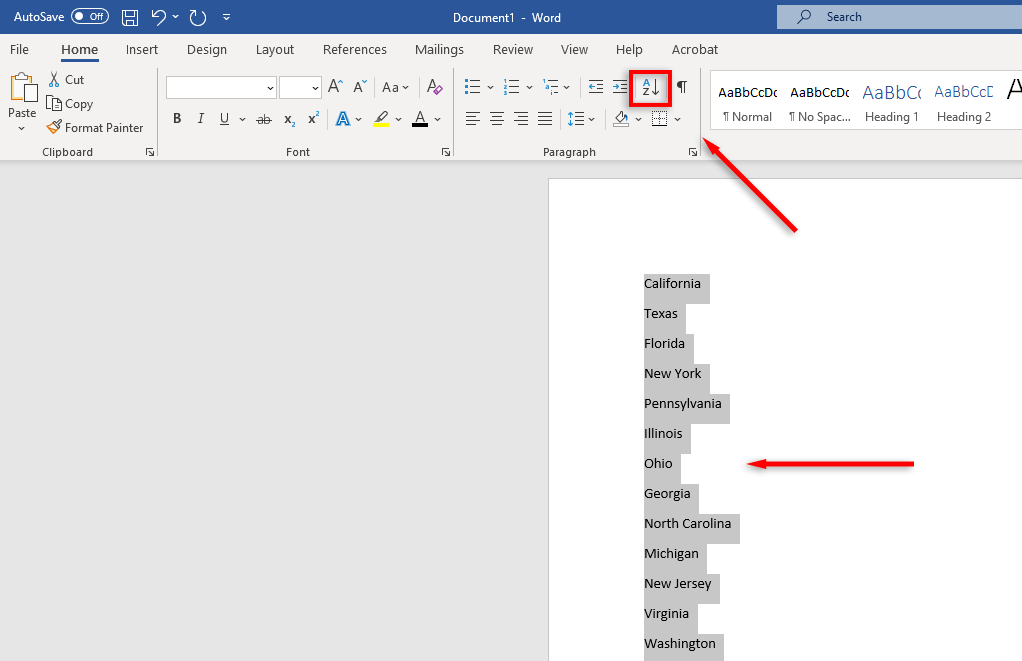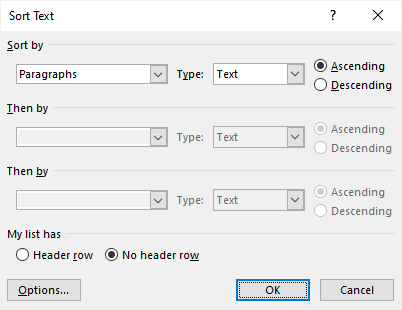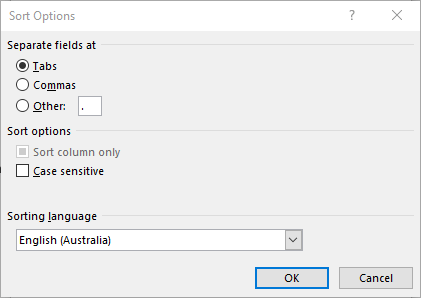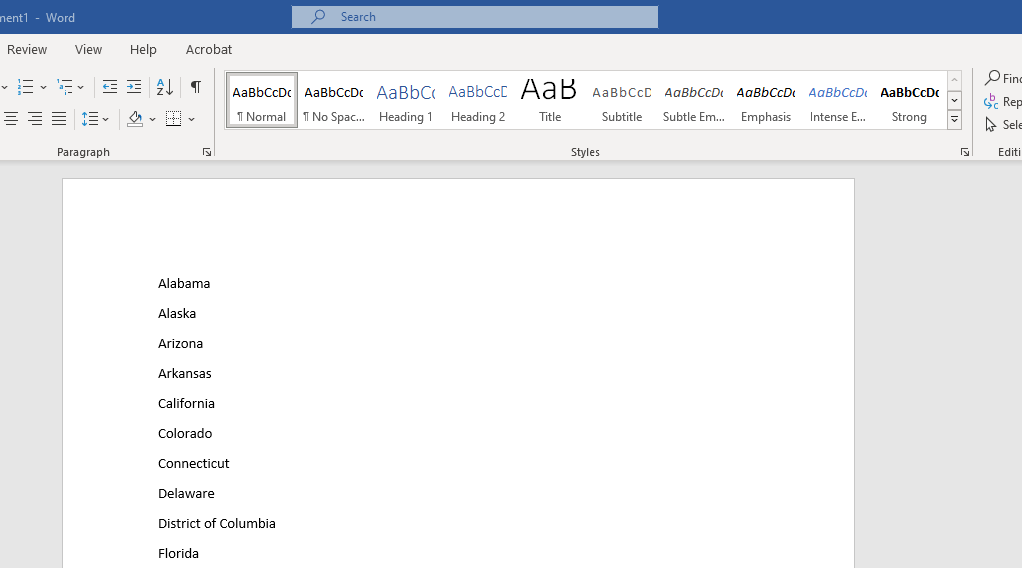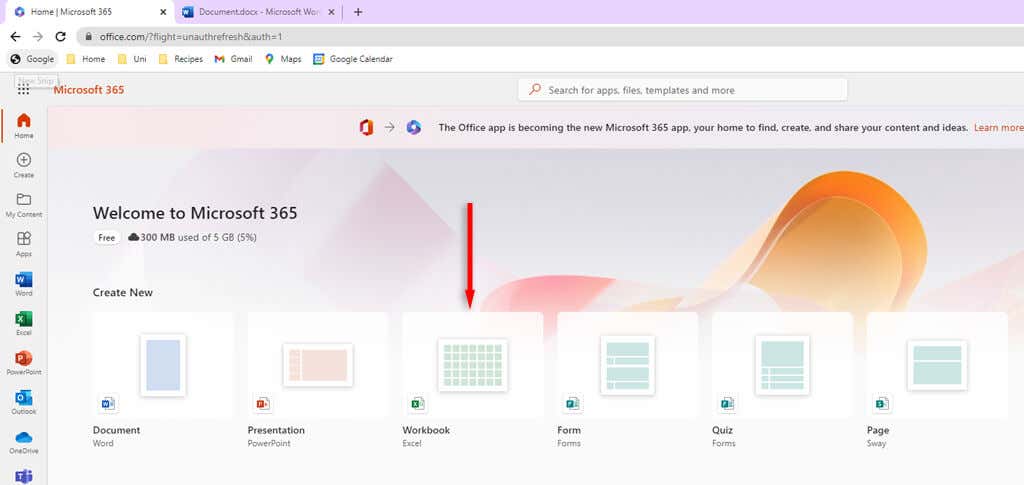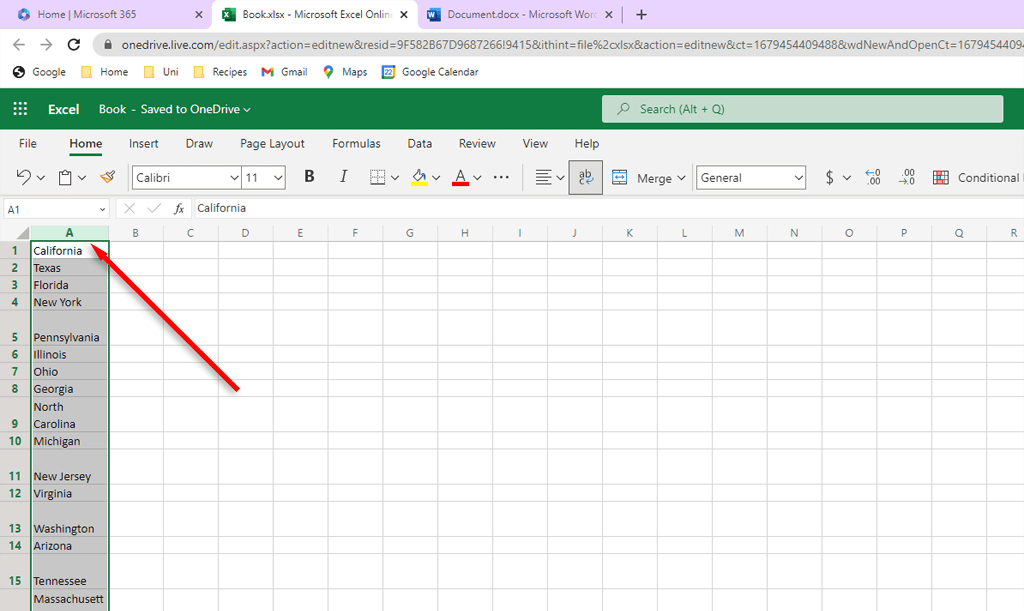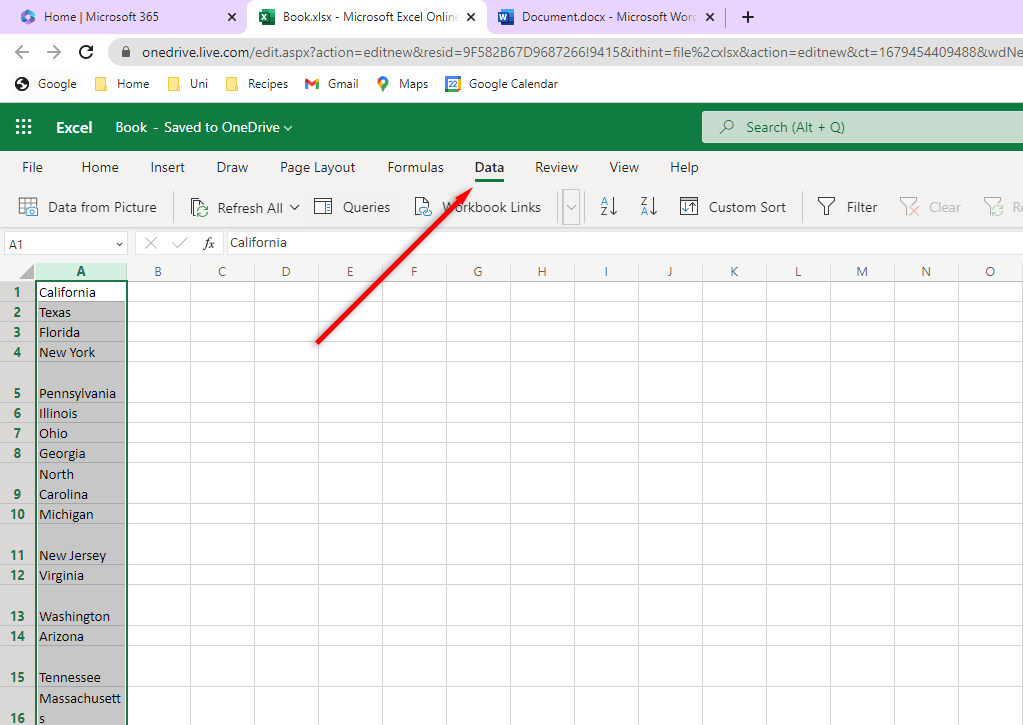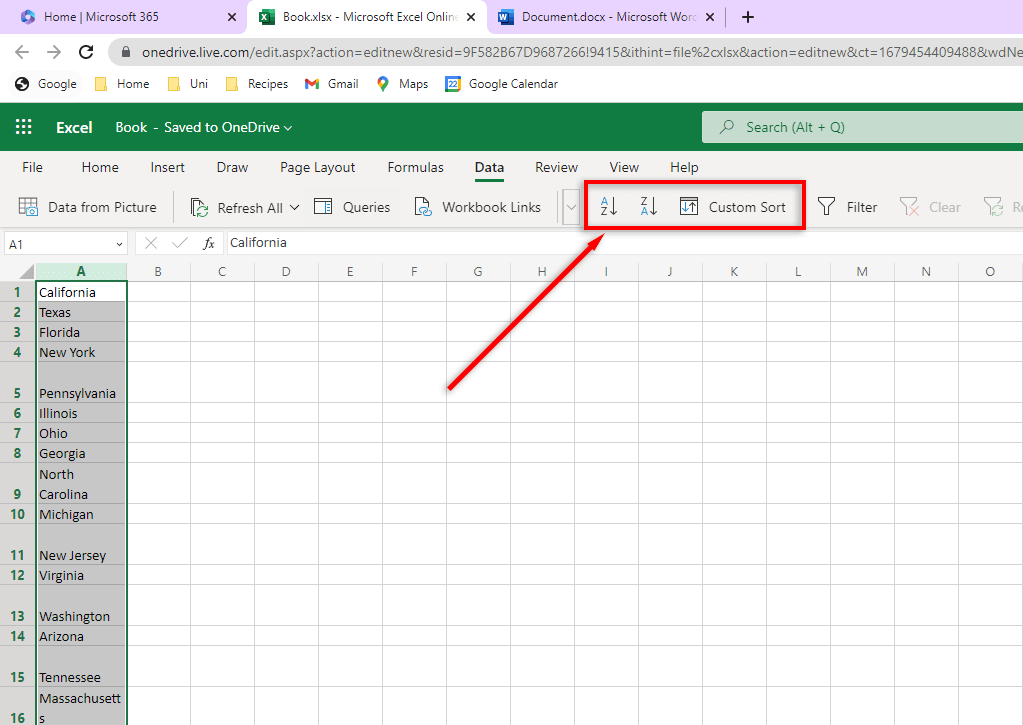Létrehozott egy listát a Microsoft Word programban, amelyeket ábécére kell rendeznie? Nem kell ezt manuálisan megtennie – a Microsoft Office beépített eszközökkel rendelkezik a listák, felsoroláspontok és táblázatok ábécé rendezésére, így egyszerűsítheti dokumentumait.
Ebben az oktatóanyagban bemutatjuk, hogyan használhatja ezeket az eszközöket listák ábécé szerinti formázásához a Wordben.
Lista ábécé sorrendbe rendezése Microsoft Wordben (Windows és MacOS)
A listák rendezése a Word Windows és Apple Mac verzióiban ugyanúgy, egyszerűen elvégezhető. A listák ábécé szerinti rendezéséhez ezekben az alkalmazásokban tegye a következőket:
A betűrendbe rendezni kívánt Word-dokumentumban lépjen a Főoldal lapra.
Válassza ki a szöveget, amelyet ábécé sorrendben szeretne rendezni.
A Bekezdés részben kattintson a rendezés gombra(AZ egy lefelé mutató nyíllal).
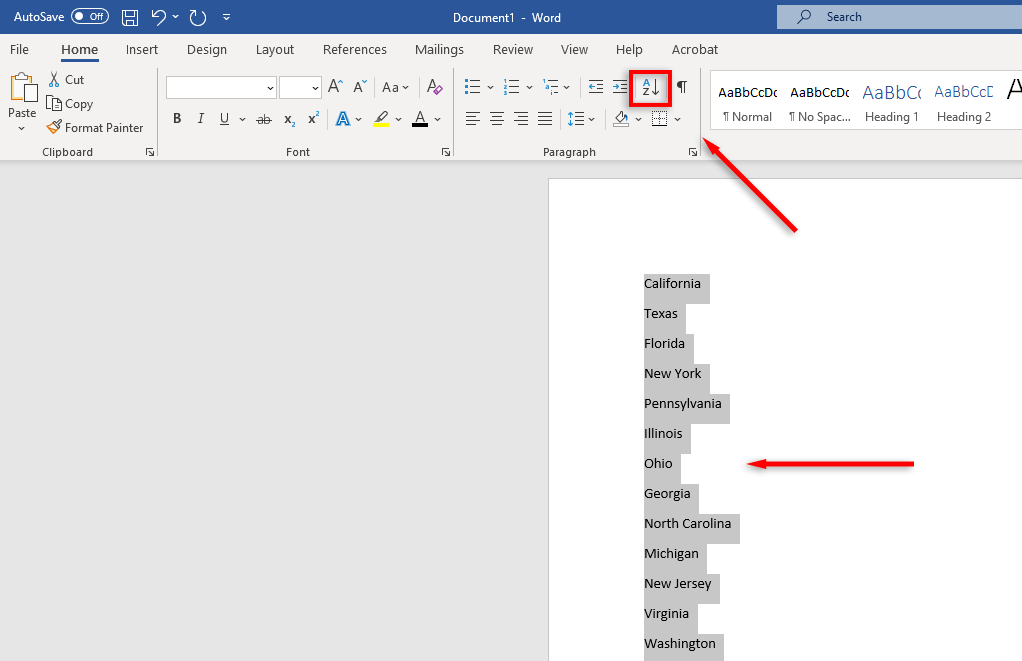
Egy új párbeszédpanel jelenik meg. Ebben a Szöveg rendezése mezőben beállíthatja, hogyan szeretné rendezni a szöveget.
Az egyes sorok ábécé szerinti rendezéséhez válassza a Bekezdéseklehetőséget a Rendezés alapja legördülő listából. Győződjön meg arról, hogy a Szövegki van választva a Típus részben. Ha A-tól Z-ig szeretne lépni, jelölje be a Növekvő jelölőnégyzetet. Ha bejelöli a Csökkenő sorrend jelölőnégyzetet, akkor a lista Z-től A-ig terjed.
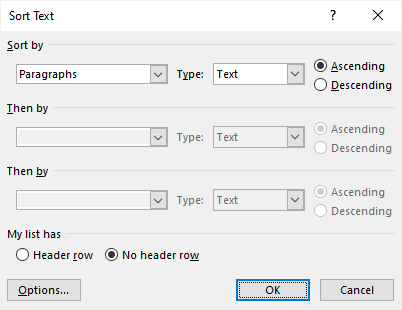
Ha kiválasztott egy címsort, feltétlenül jelölje be a Fejléc sor négyzetet.
Opcionális:Kattintson a Opcióklehetőségre a Rendezési beállítások párbeszédpanel megnyitásához. Ez lehetővé teszi, hogy meghatározza, hogyan szeretné szétválasztani a listaelemeket. Kiválaszthatja például, hogy a rendezést a kis- és nagybetűk megkülönböztetésére szeretné-e használni, és a milyen nyelven szerint szeretne-e rendezni. Miután kiválasztotta a kívánt beállításokat, nyomja meg az OKgombot.
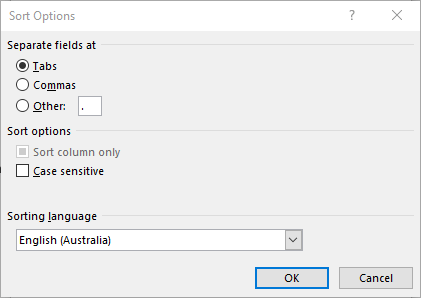
Kattintson az OKgombra a lista véglegesítéséhez.
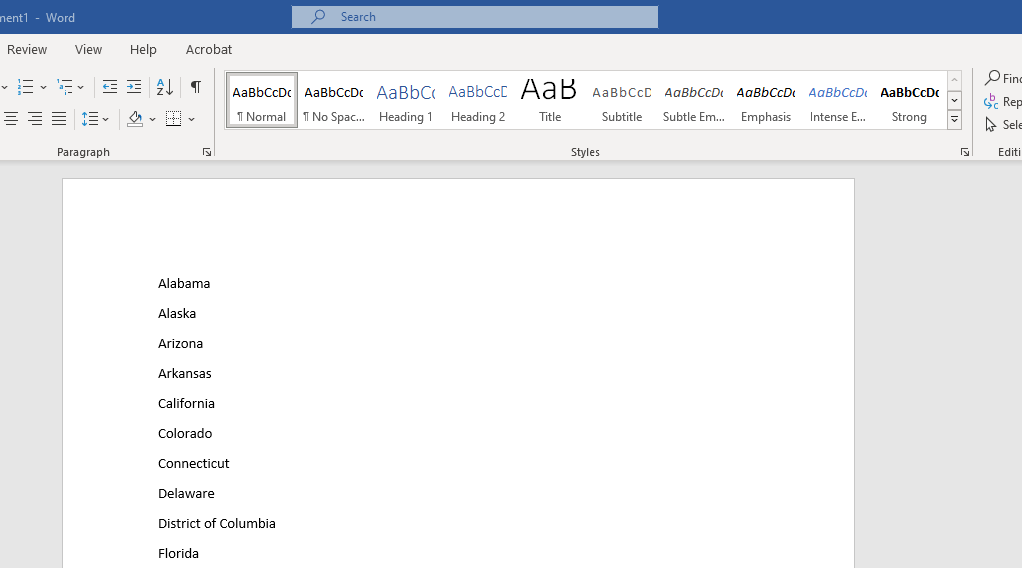
Lista ábécé sorrendbe rendezése a Microsoft Word programban (webes verzió)
A Word webes verziója a Microsoft válasza az Google Dokumentumok kérdésre. Hasznos, de hiányzik néhány kulcsfontosságú funkció, amelyekkel az asztali alkalmazás rendelkezik. Sajnos az egyik ilyen funkció a válogatás. Ha gyakran szeretné használni ezt a funkciót, valószínűleg a legjobb a Windows asztali Microsoft Word verziójának telepítése..
Ha nem, van egy megoldás a Microsoft Excel online segítségével, amelyet használhat:
Az Microsoft 365 online irányítópulton nyisson meg egy új Excel-munkafüzetet.
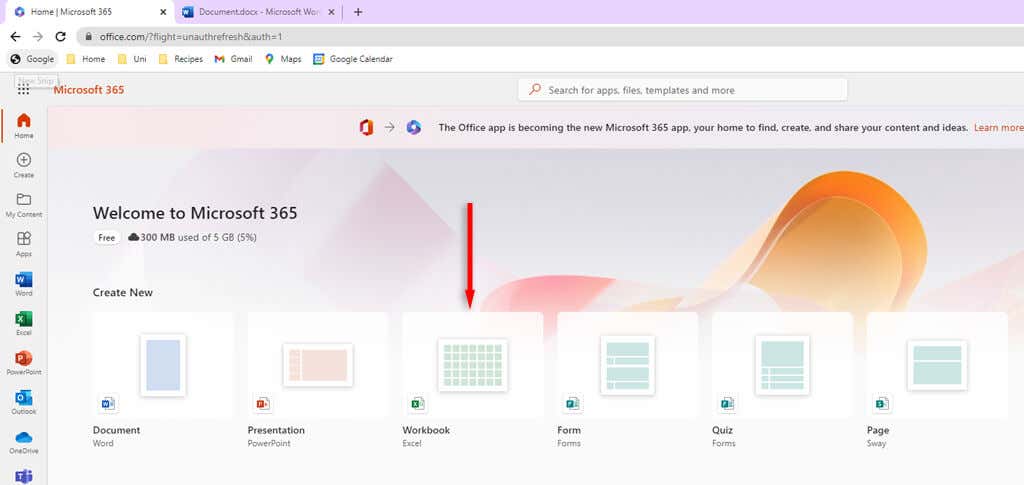
Nyissa meg a Word-dokumentumot, és használja a Ctrl + Cbillentyűkombinációt az ábécére rendezni kívánt lista másolásához.
Térjen vissza az üres 3-hoz. Jelölje ki a táblázat első mezőjét, és nyomja meg a Ctrl + Vbillentyűket a lista beillesztéséhez.
Vigye a kurzort az oszlop tetejére, és kattintson a listát tartalmazó teljes oszlop kiválasztásához.
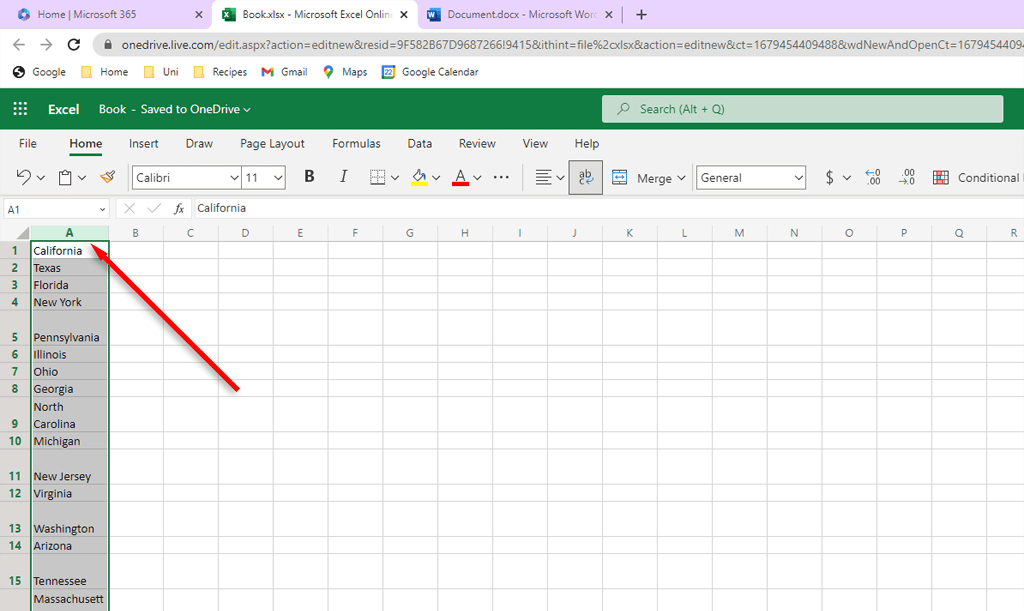
Lépjen az Adatok lapra.
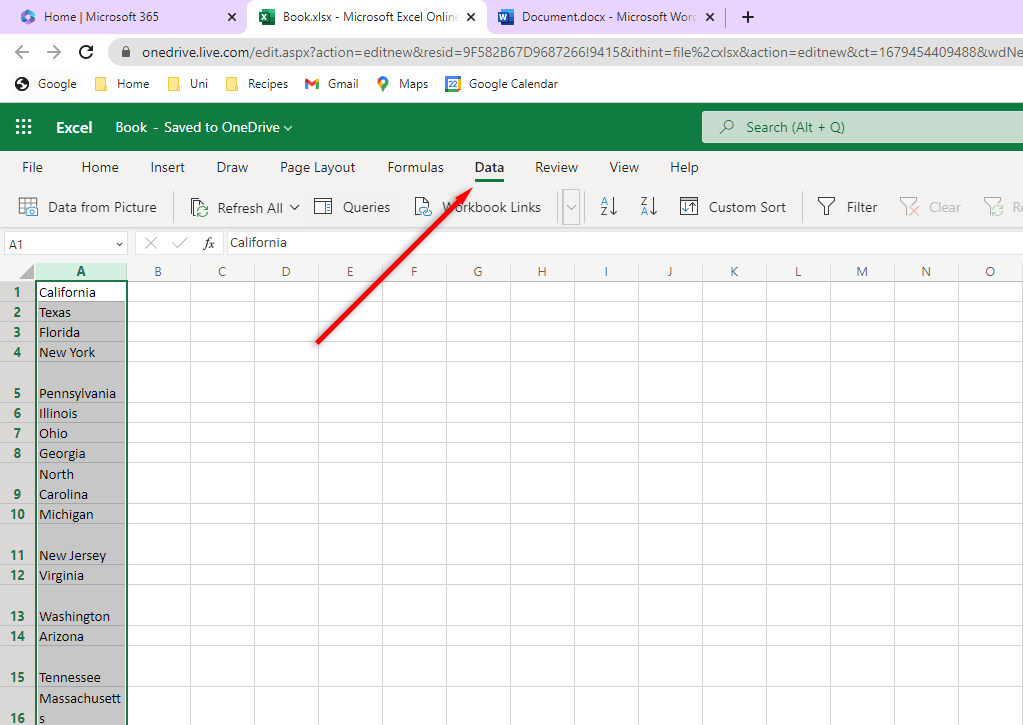
A-tól Z-ig történő rendezéshez kattintson a növekvő sorrendben gombra. Ha Z-ről A-ra szeretne rendezni, kattintson a csökkenő rendezés lehetőségre.
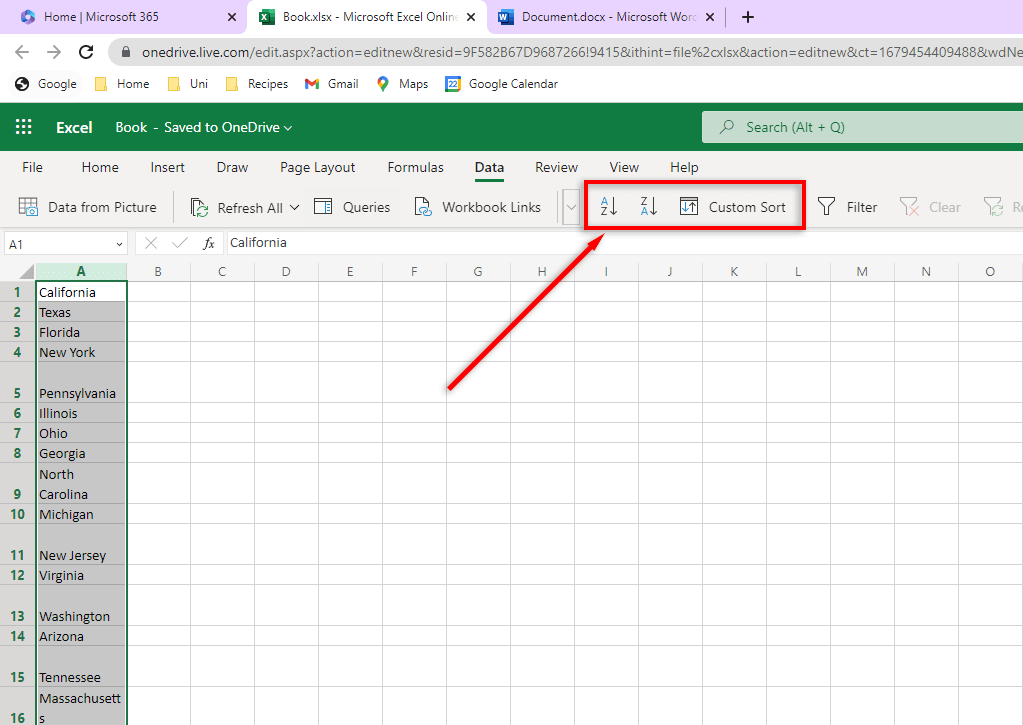
Ha az újonnan rendezett lista továbbra is ki van választva, nyomja le a Ctrl + Cbillentyűkombinációt a másolásához.
Térjen vissza a Word dokumentumhoz, és jelölje ki a rendezetlen listát. Nyomja meg a Ctrl + Shift + Vbillentyűkombinációt a rendezett lista beillesztéséhez a helyére, miközben megtartja a dokumentum formázását.
A számozott lista rendezése
Ha van egy számozott listája, amelyet rendezni próbál, problémákba ütközhet. Ha azt szeretné, hogy a számok numerikus sorrendben maradjanak, miközben a listát ábécé szerint rendezi, akkor a szokásos módon rendezheti. Jelenleg nincs lehetőség arra, hogy a munkalista számát a megfelelő listaelemekkel együtt megtartsa az ábécé sorrendjében.
Listák rendezése ábécé sorrendben a Wordben
Tessék. Függetlenül attól, hogy Windows, MacOS vagy böngésző verziót használ, most már könnyedén rendezheti a listákat a Wordben. Soha többé nem kell ott ülnie és gondosan másolnia és beillesztenie minden listaelemet!
.
Kapcsolódó hozzászólások: